经过努力,SCVMM平台已经搭建完成了,我们可以使用SCVMM统一的管理HyperV2008R2和HyperV2012所产生的虚拟机(因为微软这两个操作系统自带的虚拟机管理器是不兼容的),同时也可以做实时迁移、物理机到虚拟机的迁移等操作。
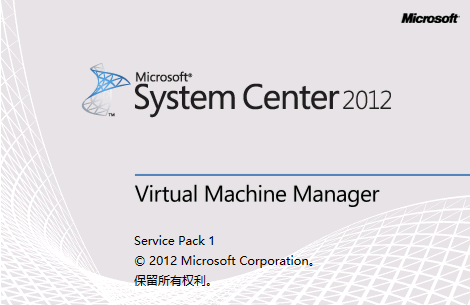
下面就是我们的SCVMM2012SP1的主操作界面了,今天九叔先介绍一下如何将08和2012的HyperV的主机加到SCVMM2012SP1的管理当中来。
=======我是分割线====================
(http://bbs.51cto.com/thread-1027146-1.html 由于今天晚上51CTO有个活动,本期内容较少,大家就乐呵一下吧)
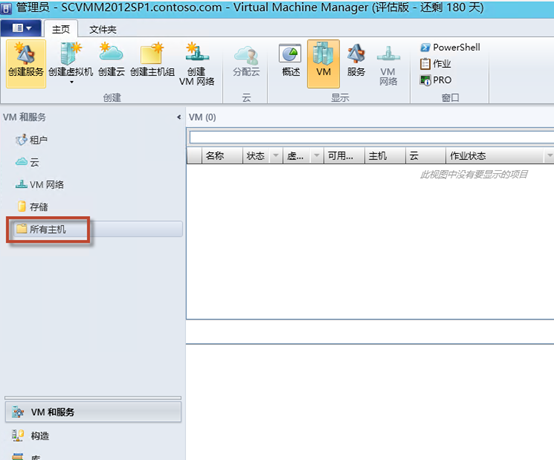
在"所有主机"上右键点击,我们可以看到有三个选项,一个是微软的HyperV主机、一个是思杰的主机、最后一个是VMware的。可以说微软通过SCVMM,实现了对现有的三大主流虚拟化厂商产品的集中管理。
对于集中管理有何益处,这里不多讲,想想我们伟大的秦始皇大爷和本朝太祖,他们对集中管理和统一做出了深刻的认识,也深刻体会到了这么做的好处。
=======我是分割线====================
我,在这里,你在哪?
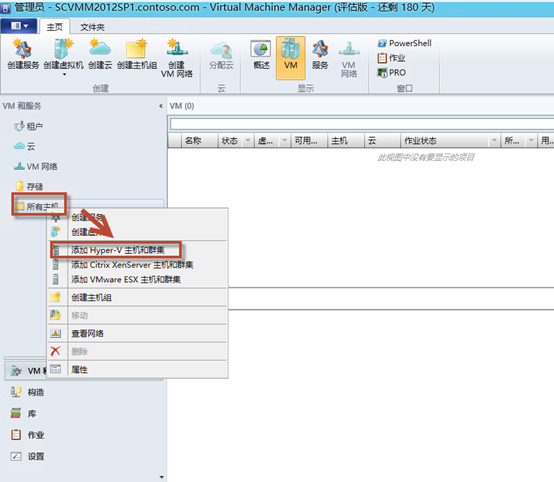
首先,为了实现顺畅的迁移和管理,我们要做的第一步操作是将HyperV主机加入到SCVMM的同一个域中。事实上这个操作很简单,不管是Core的HypverV还是安装操作系统之后添加HyperV角色,加域这个操作都非常简单。当然前提是他们是运行在物理机上的,并且是支持硬件虚拟化的。
做完加域之后,我们选择第一项"受信任的AD域中的WindowsServer计算机"
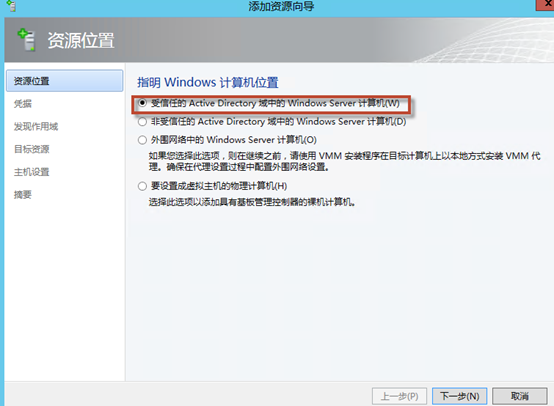
点击使用现有运行方式账户→浏览。
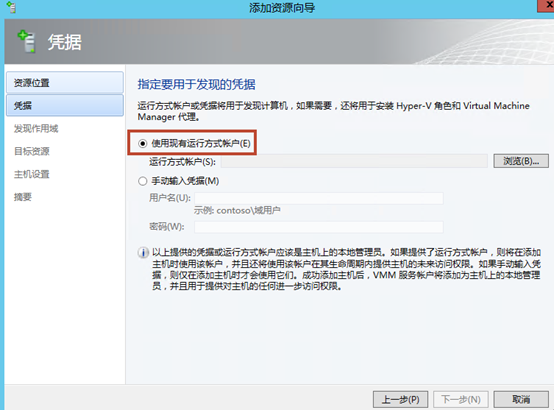
我们这里要输入一个域管理员账号,为了后期运维方便,我们最好是新建一个服务账号,同时设置该账号永不过期。有人可能会担心了,这里输域管理员账号安全么?我认为是安全的,按照箭头指引方向,顺序输入账号并进行保存后。它会作为一种资源保存起来,以后其他管理员或者私有云的低级管理员是可以利用这个资源的,但是重要的是,它可以用,却无法获知这个资源所代表的账号密码是什么。
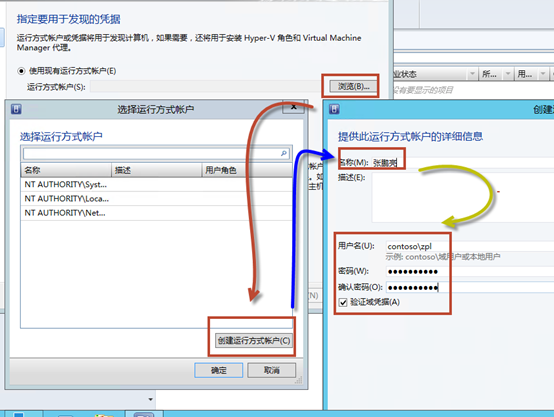
好了,新建完成后,我们可以看到"运行方式账户"下已经出现了我的账号。
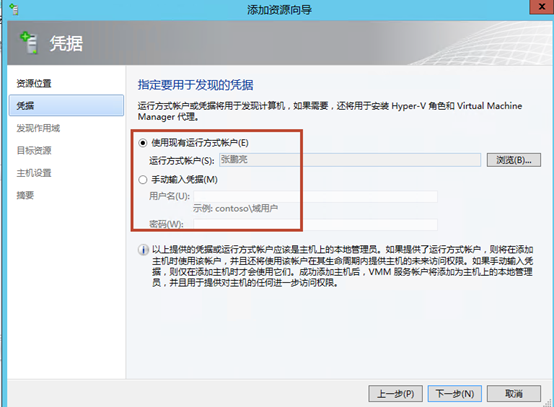
输入我们已经加过域的HyperV主机,2008还是2012都可以,在这里输入Netbios或者FQDN名都可以。
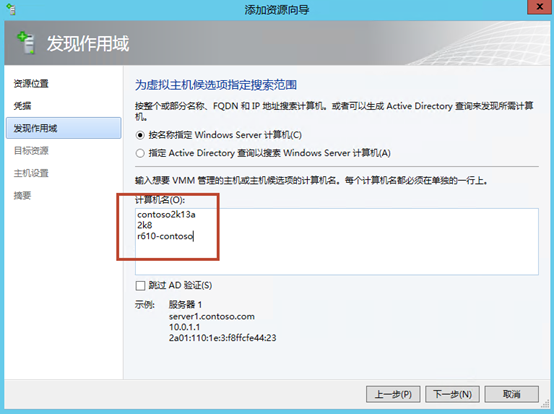
下面可以看到系统列表。最神奇的地方是,如果你添加的WindowsServer2008R2/2012仅仅是一台新机器刚加完域,那么这样也是可以添加进来的,SCVMM2012SP1会帮助你自动化的安装HyperV角色,并安装代理,以及最终把它加入到SCVMM的管理当中。
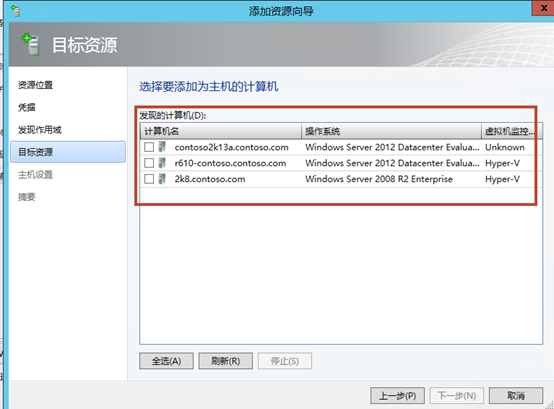
如果未安装HyperV角色,这里会自动帮你做这个操作。
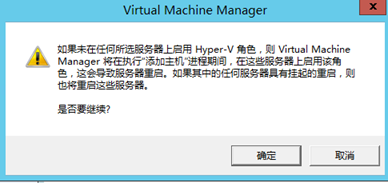
如果是第一次操作,这里默认即可,不需要进行修改,如果曾经被其他VMM管理,这里需要根据字面意思的说明进行勾选。
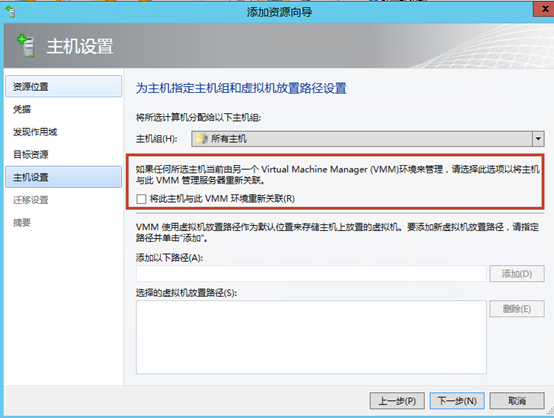
指定实时迁移的配置,默认即可,最大两个并发迁移,关于如何做实时迁移,我们后面会有所接触。
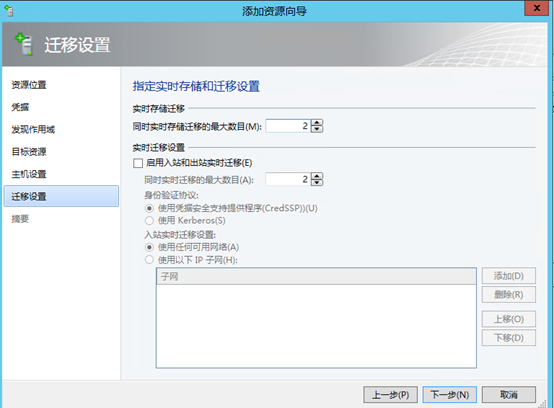
最后是配置确认页,这已经是微软的一个习惯了,在最终实施之前,总会给你一个"后悔药"可吃。
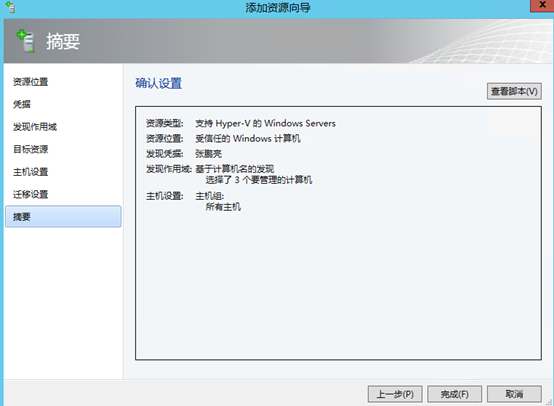
接下来会进入到一个不太漫长的添加过程中,我们可以看到步骤进行的环节。
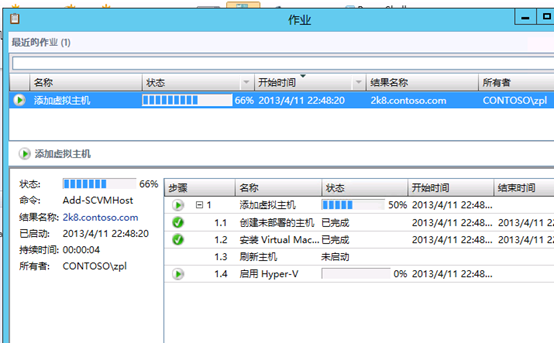
当安装完成后,还可以看到每几个环节都是什么时间完成的,做到"有理可依,有据可查"如果速度实在太慢,这就是找老板要新服务器的一个有力证据^_^
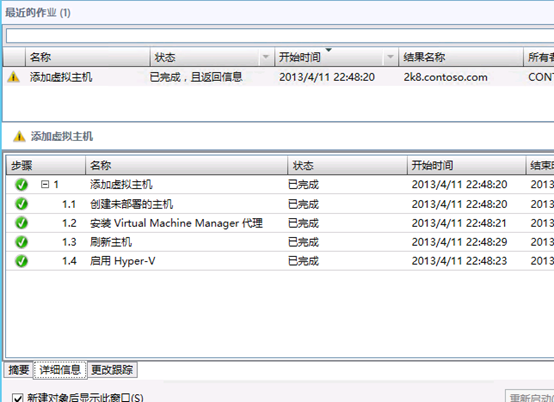
最终的结果是,我们在一个统一的界面下,统一的管理架构不同(2008R2/2012)的虚拟机。在这里,你不用太在意虚拟机到底是分配在哪里的,你只要关注,这些虚拟机是在你的掌控之下即可。
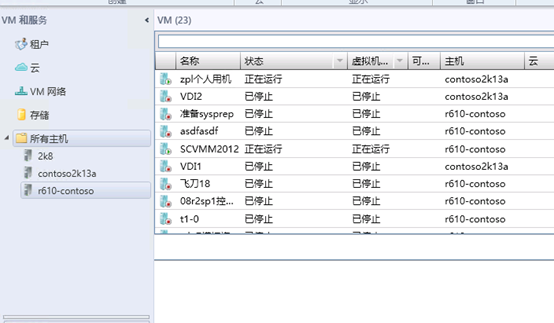
=======我是分割线====================
一个有趣的错误
如果说我们的权限很低,只是普通user,会出现什么错误呢?大家可以从下图学习一下具体需要哪些权限。
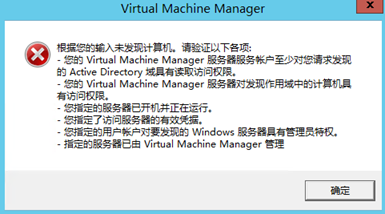
原创文章,转载请注明: 转载自奶油九叔